Šajā pamācībā es jums soli pa solim parādīšu, kā izpildīt zibspuldzes un renderēšanu tieši programmā ZBrush. Jūs uzzināsiet, kā maksimāli izmantot iestatījumus un materiālus, lai radītu dažādus renderēšanas caurlaidumus, kurus pēc tam varat izmantot Photoshop programmā galīgajai rediģēšanai. Šī rokasgrāmata ir īpaši izstrādāta iesācējiem un palīdzēs jums izprast renderēšanas pamatus ZBrush.
Galvenās atziņas
- Pareizi iestatiet dokumentu programmā ZBrush, lai radītu pietiekami daudz vietas vēlākai attēlu apstrādei.
- Novietojiet modeli tā, lai tiktu ņemti vērā labākie leņķi renderēšanai.
- Izmantojiet dažādus gaismas avotus, lai radītu ēnas un efektus, kas atdzīvina modeli.
- Organizējiet un saglabājiet renderēšanas caurlaides, lai turpinātu efektīvi strādāt Photoshop.
Soli pa solim
Sāciet ar dokumenta sagatavošanu. Lai pielāgotu modeļa proporcijas, atveriet izvēlni "Dokuments". Pārliecinieties, ka esat deaktivizējis proporcijas un mainījis izmēru uz 1000x2000 pikseļi. Pēc tam noklikšķiniet uz "Resize". Tādējādi uz lapām radīsies pietiekami daudz vietas, lai varētu veikt jebkādus pielāgojumus programmā Photoshop.
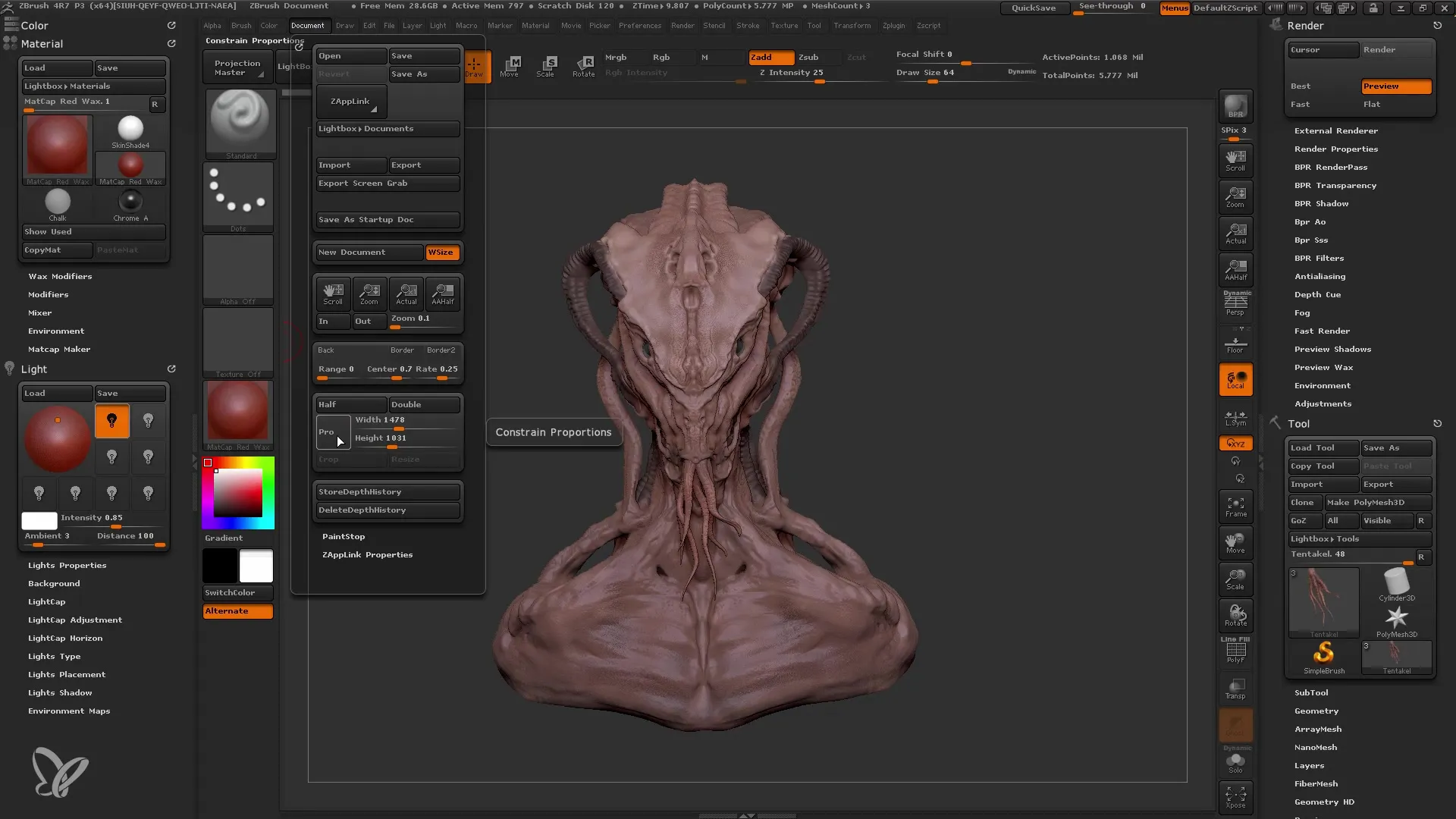
Tagad, kad jūsu dokuments ir pareizā izmērā, ir pienācis laiks optimizēt modeļa izvietojumu. Ieslēdziet perspektīvu, lai iegūtu labāku priekšstatu par modeļa leņķi. Varat izmantot izvēlni "Zīmēt", lai pielāgotu skatu tā, lai acs būtu skaidri redzama. Par efektīvu ir izrādījies aptuveni 70 grādu leņķis. Nedaudz eksperimentējiet, lai atrastu vislabāko perspektīvu.
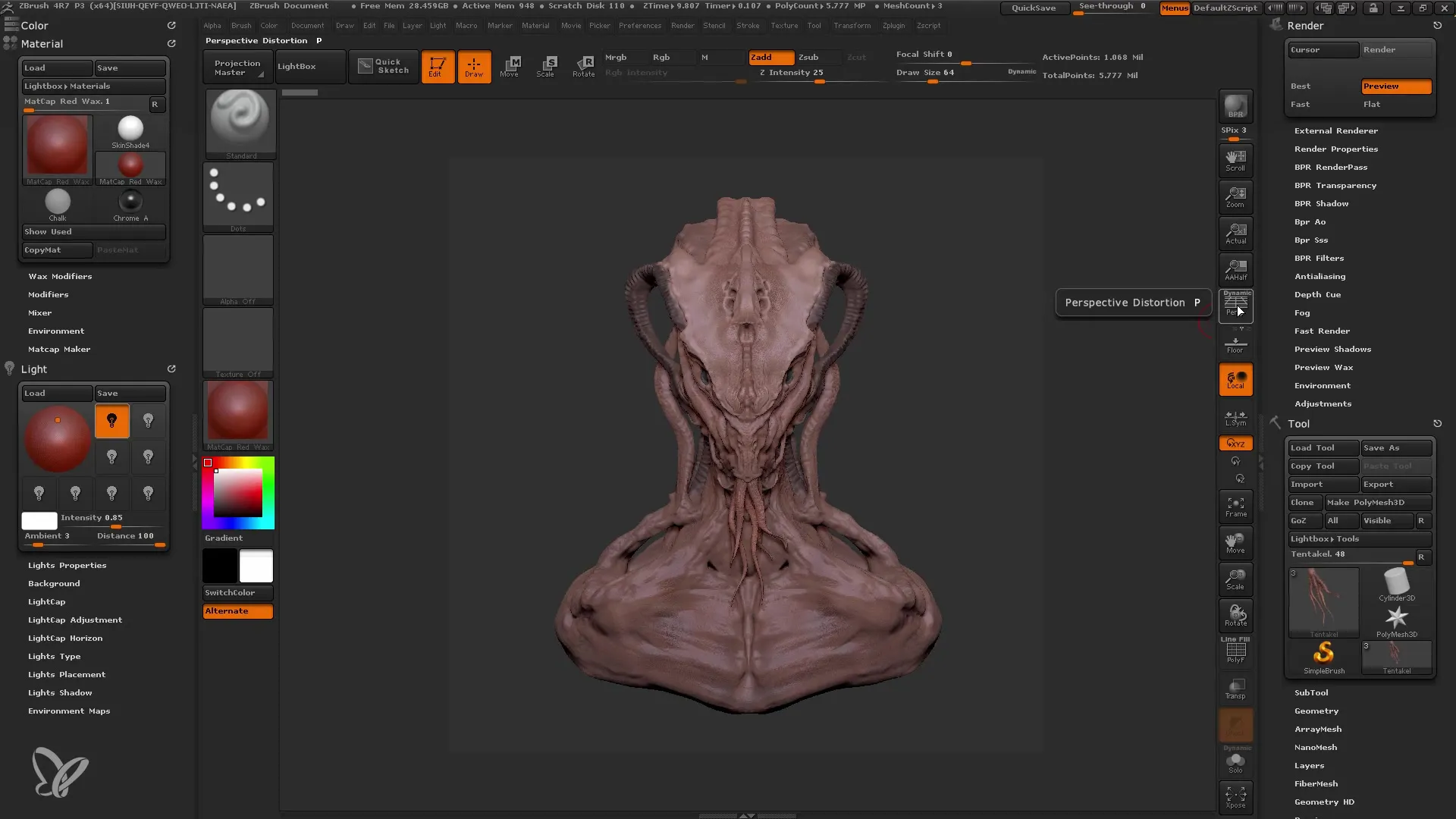
Kad modelis ir pareizi novietots, pievērsiet uzmanību apgaismojumam. Izvēlieties "Ādas ēnotāju", lai labāk novērtētu gaismas krāsas. Sāciet ar standarta gaismu, kas nav pārāk spēcīga. Iestatiet tādu intensitāti, lai viss modelis būtu labi izgaismots, bet joprojām būtu iespējams atpazīt pietiekami daudz detaļu. "Vaska materiāls" ar vērtību aptuveni 25 rada interesantu efektu.
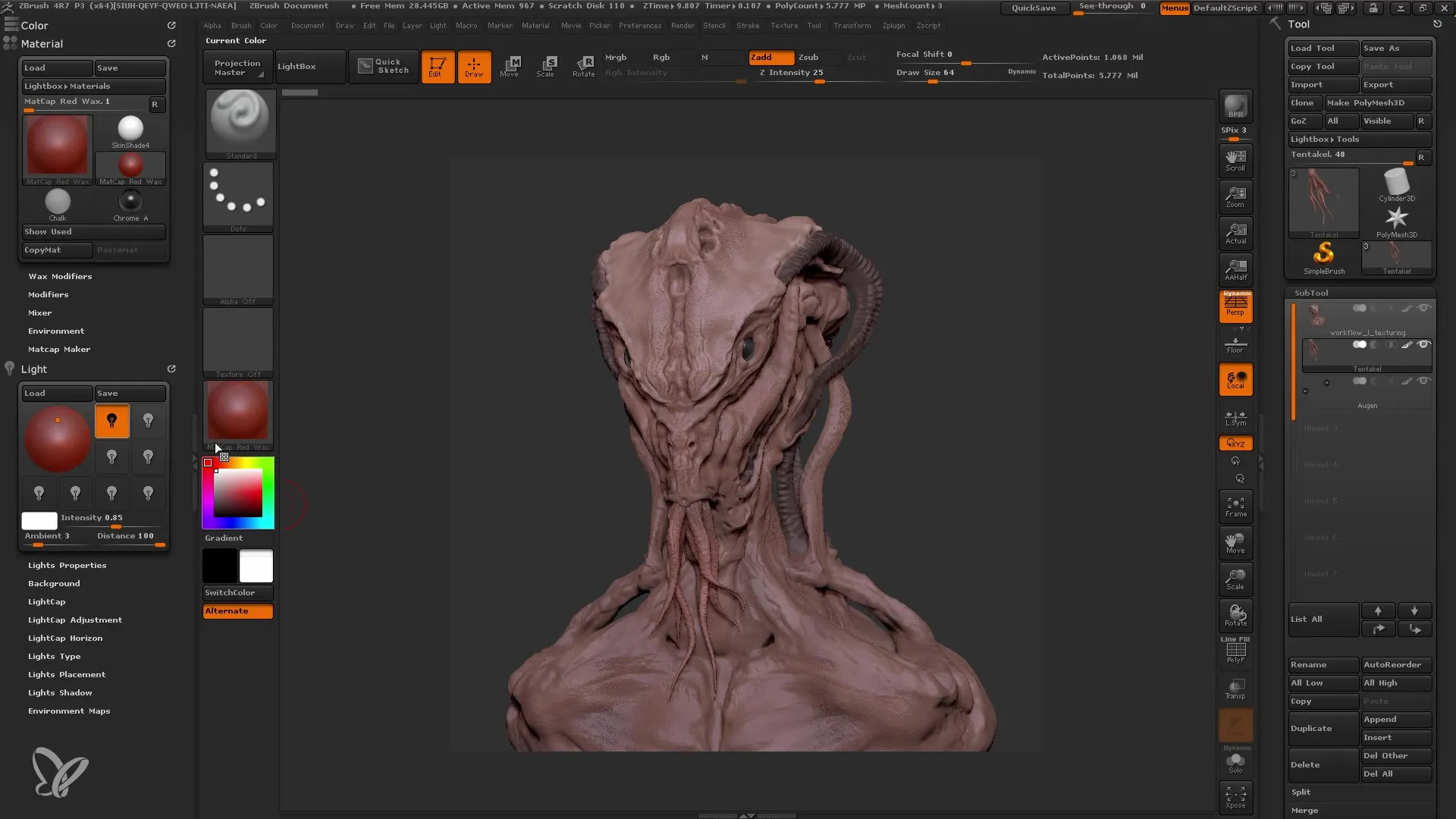
Jums vajadzētu pielāgot arī renderēšanas iestatījumus. Dodieties uz izvēlni "Render" un aktivizējiet "BPR". Ņemiet vērā, ka apstrāde var aizņemt nedaudz ilgāku laiku, īpaši, ja ir daudz detaļu. Ir svarīgi saglabāt dažādos renderēšanas gājienus. Lai to izdarītu, izveidojiet jaunu mapi un saglabājiet svarīgākās renderēšanas caurlaides, piemēram, dziļo kanālu, ēnas un apkārtējās vides oklūziju (AO).
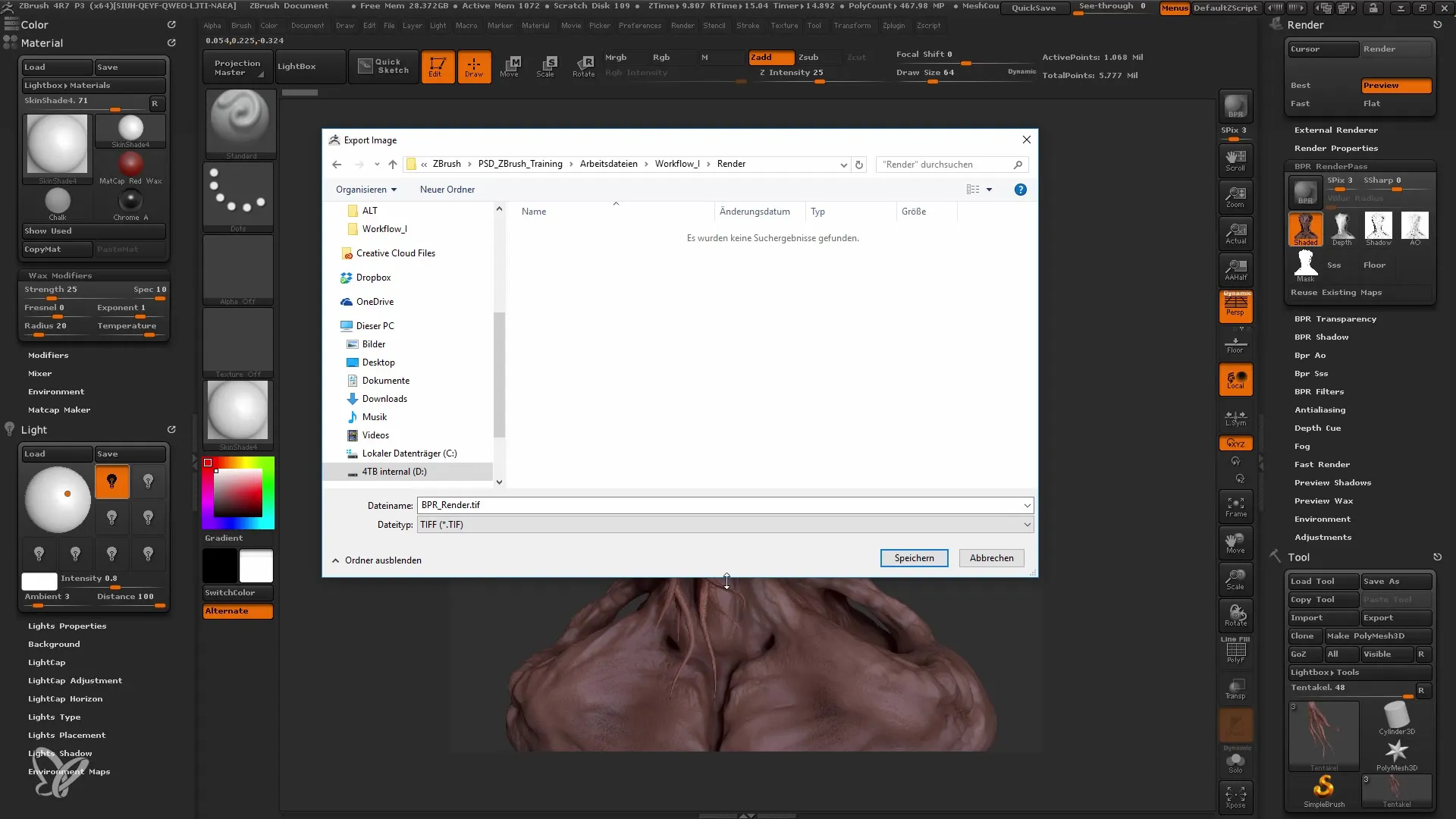
Tagad varat turpināt pielāgot gaismu. Pievienojiet papildu gaismas avotu, kas nāk no augšas. Intensitāte aptuveni 0,8 rada lieliskas ēnas un izceļ modeļa detaļas. Eksperimentējiet ar gaismas izvietojumu un intensitāti, lai sasniegtu vislabākos rezultātus.
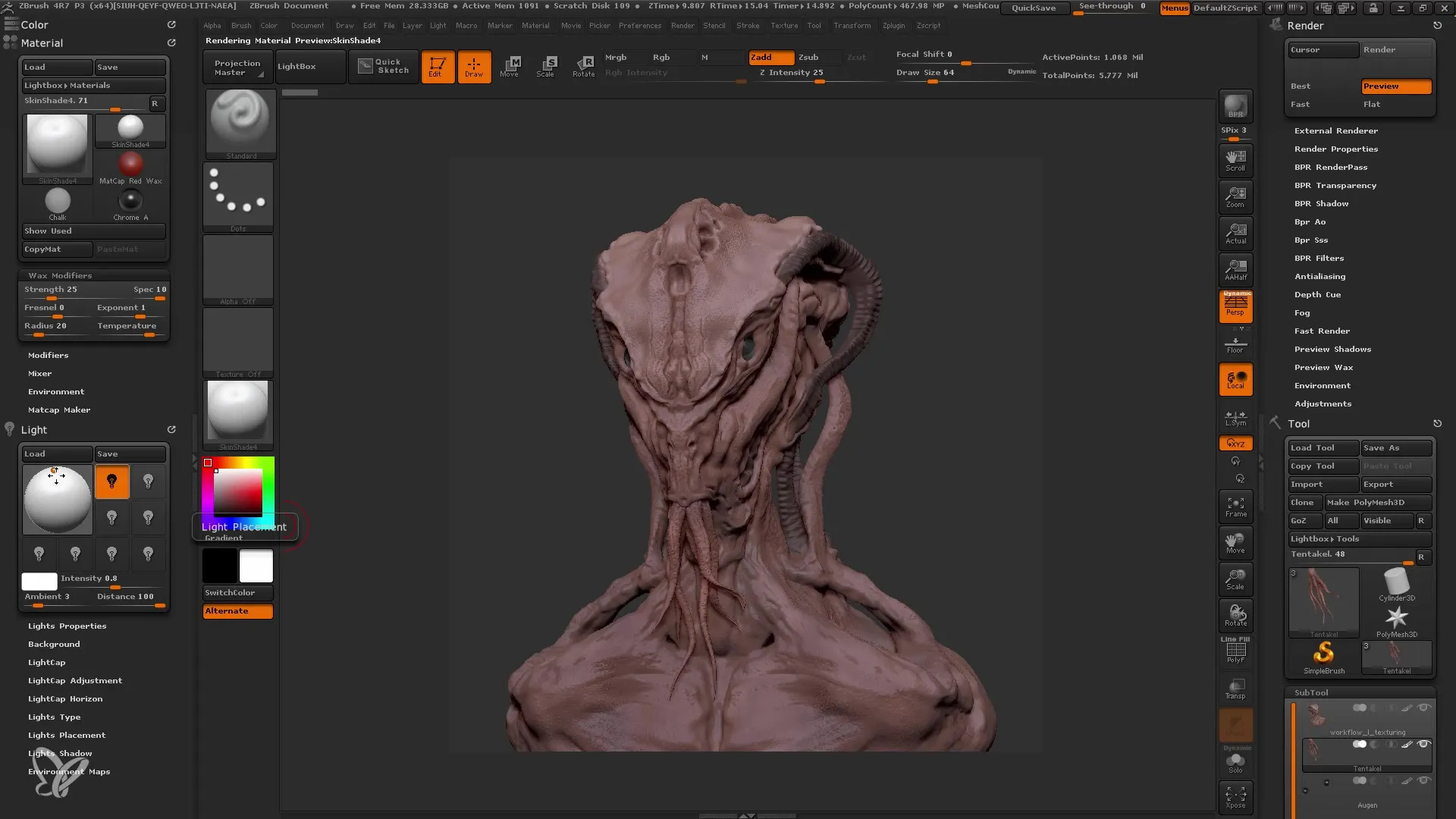
Kad esat apmierināts ar gaismu, varat pievienot otru gaismas avotu. Šoreiz jāizmanto tāds, kas nāk no apakšas, lai modelis izskatītos vēl interesantāk. Noteikti ņemiet vērā arī ēnas, lai radītu dziļumu.
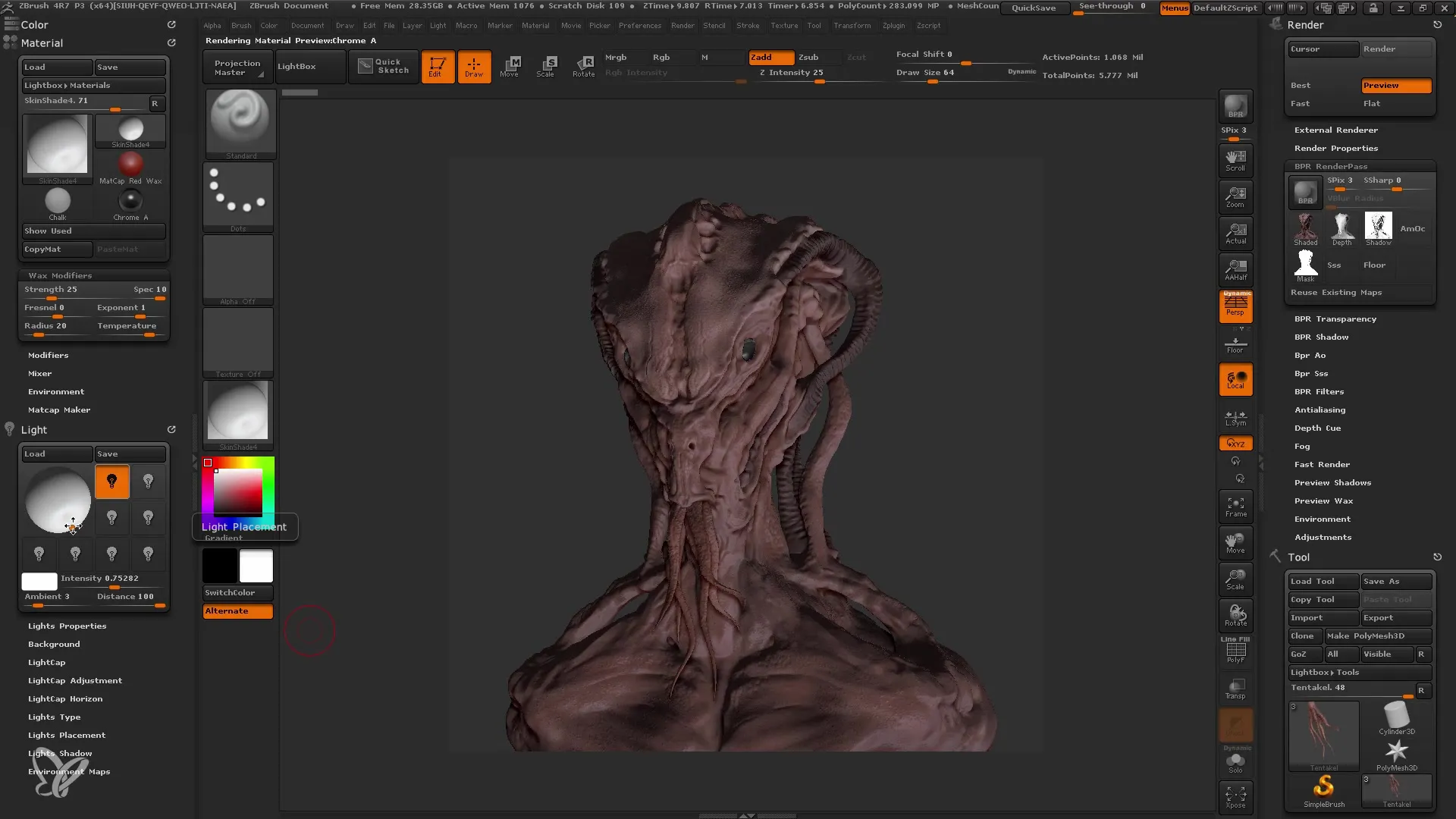
Tagad parūpējieties par "malu gaismu". Velciet "LightCap" no izvēlnes, lai radītu spēcīgu akcentu modeļa malām. Iestatiet stiprumu tā, lai tas neizskatītos pārspīlēts, bet piešķirtu modelim zināmu dziļumu.
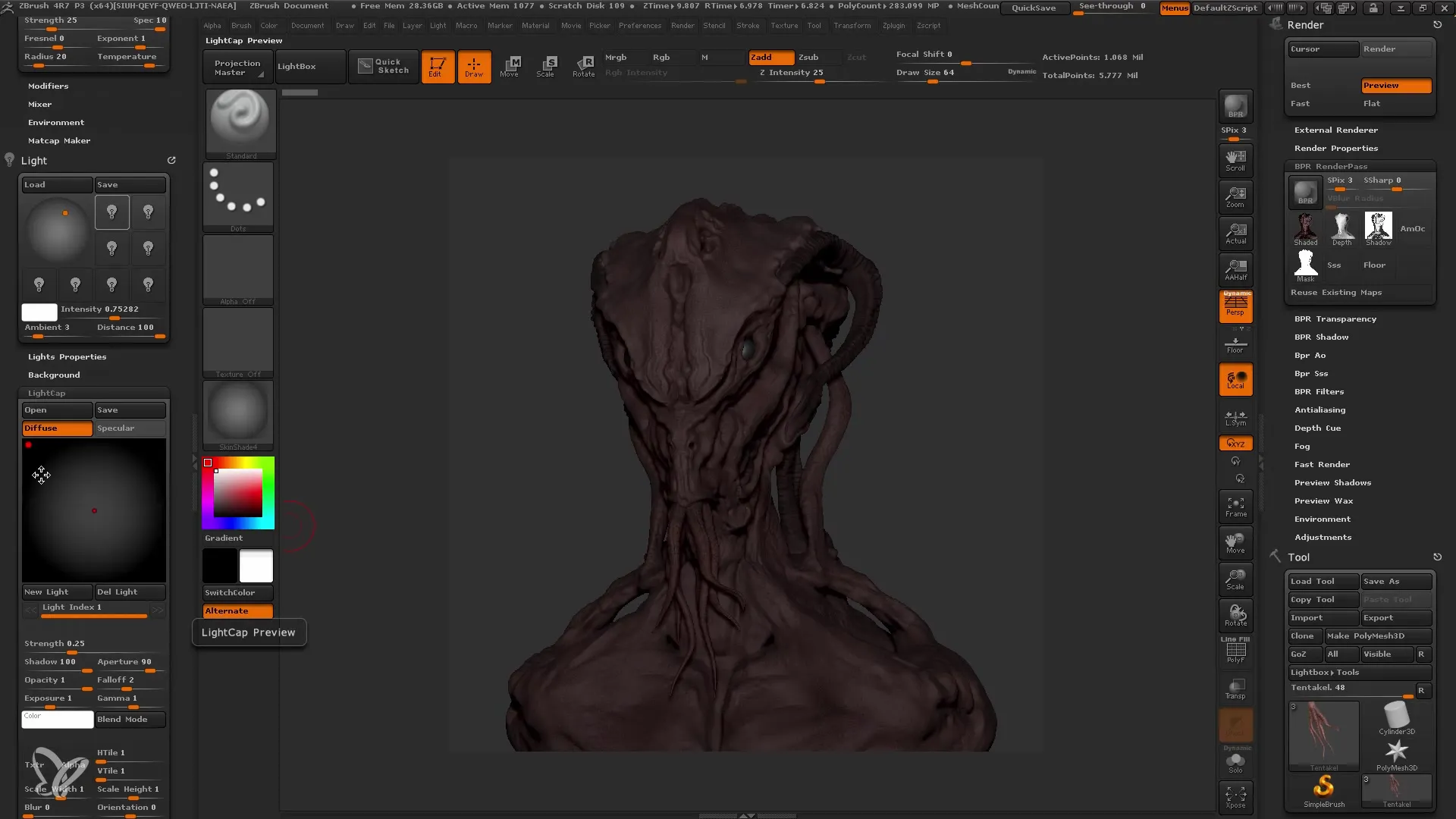
Vēl viens solis attiecas uz apakšvirsmas gaismas izkliedes īpašībām. Aktivizējiet tās sadaļā "Light Properties" (Gaismas īpašības), lai labāk izceltu taustekļu caurspīdīgumu. Tas īpaši labi darbojas, ja gaisma uz modeli krīt no aizmugures. Šādos apstākļos jūs panāksiet skaistu, mīkstu efektu.
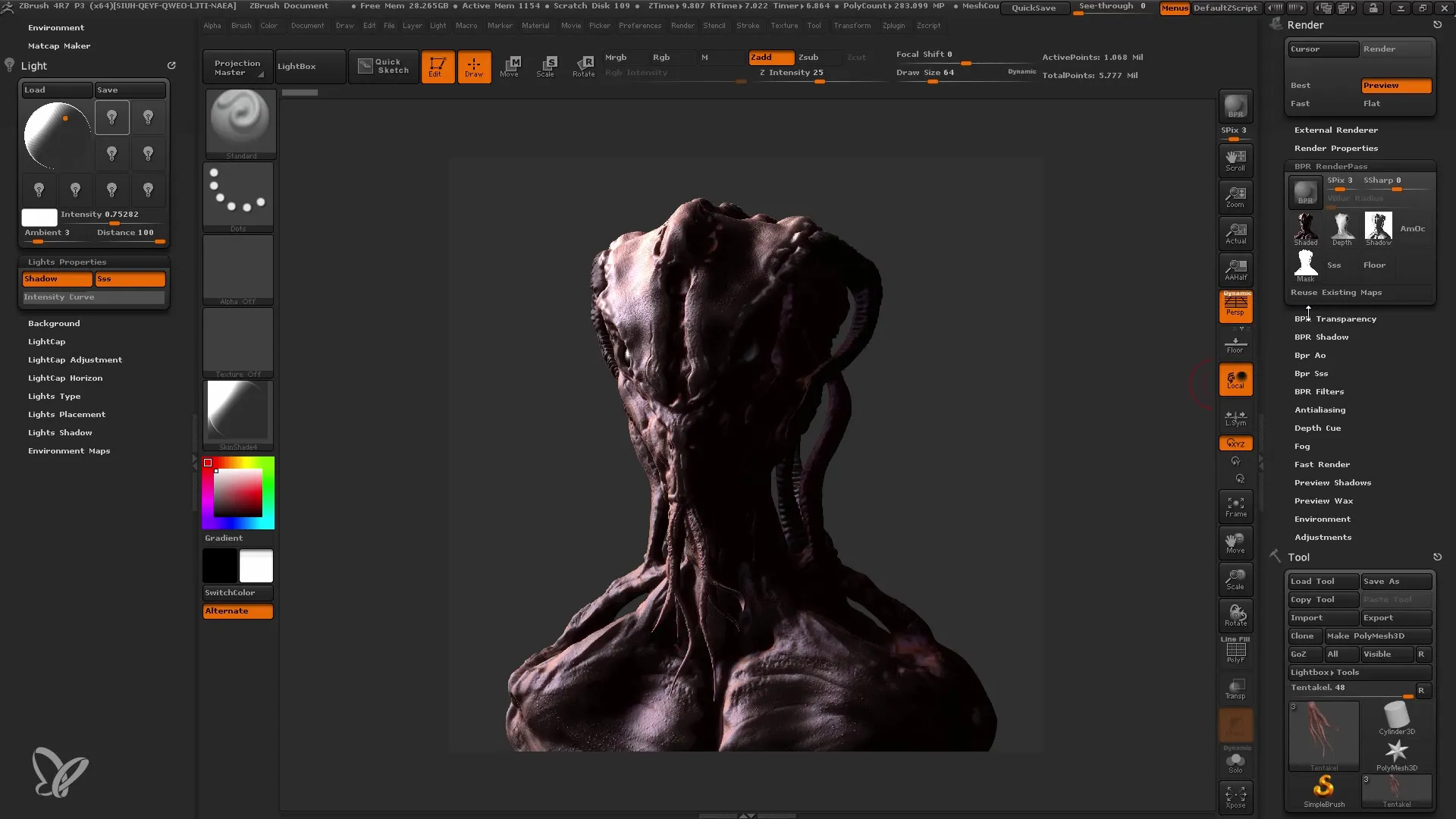
Pēc tam optimāli izveidojiet materiālus. Lai modelim piešķirtu mitru izskatu, izmantojiet materiālu "Toy Plastic". Aizpildiet ar to visu objektu, lai tas izskatītos reālistisks un dzīvs. Iepriekšējā solī izmantotā melnā krāsa palīdzēs imitēt spīdumu un mitrumu.
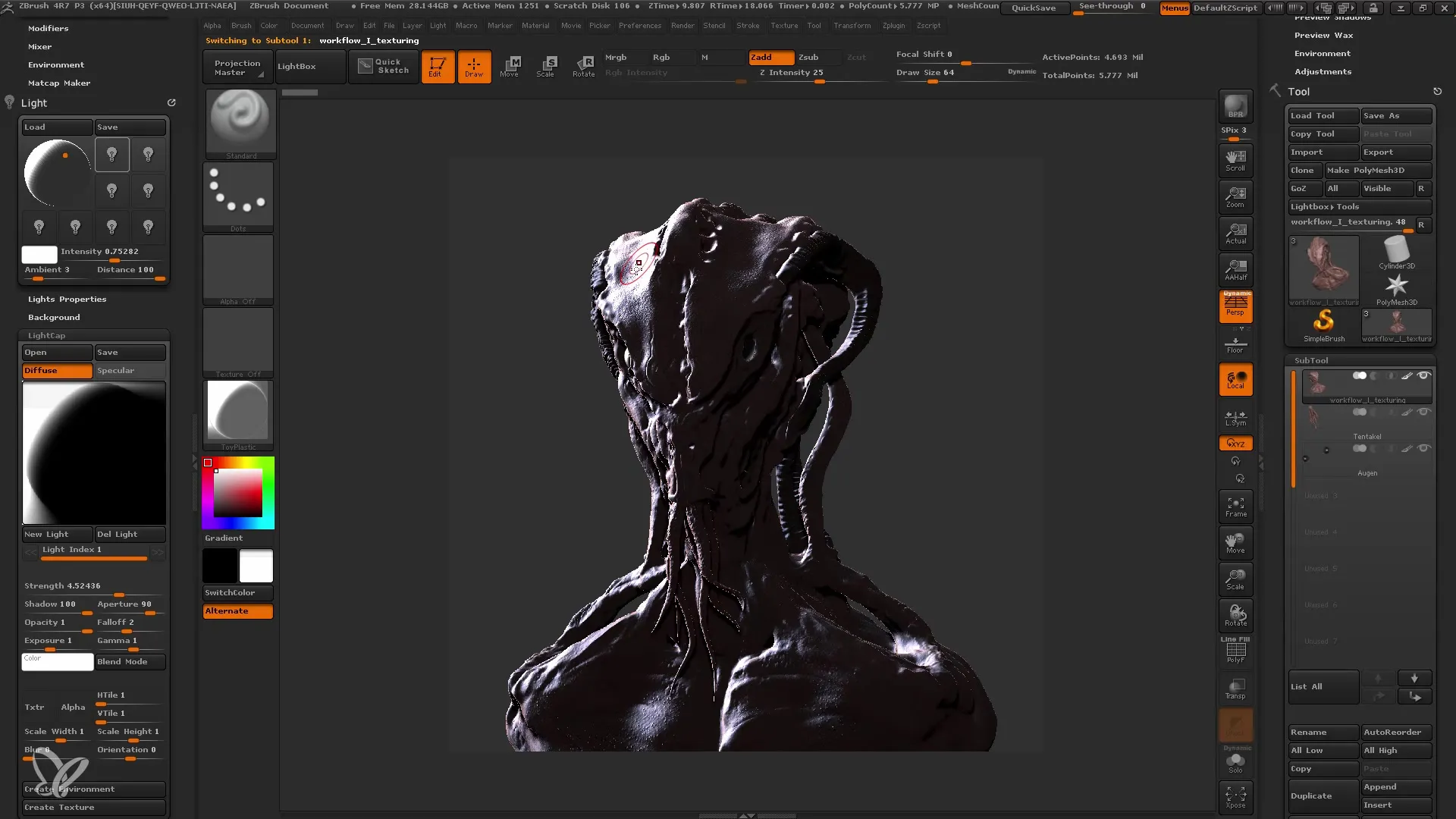
Kad modelis ir pabeigts, pārliecinieties, ka krāsas un efekti ir labi izteiksmīgi. Regulāri saglabājiet projektu, lai izvairītos no nepatīkamiem pārsteigumiem. Izmantojiet "Filmu laika joslu", lai saglabātu atslēgas kadrus un vēlāk jebkurā laikā varētu piekļūt šiem iestatījumiem.
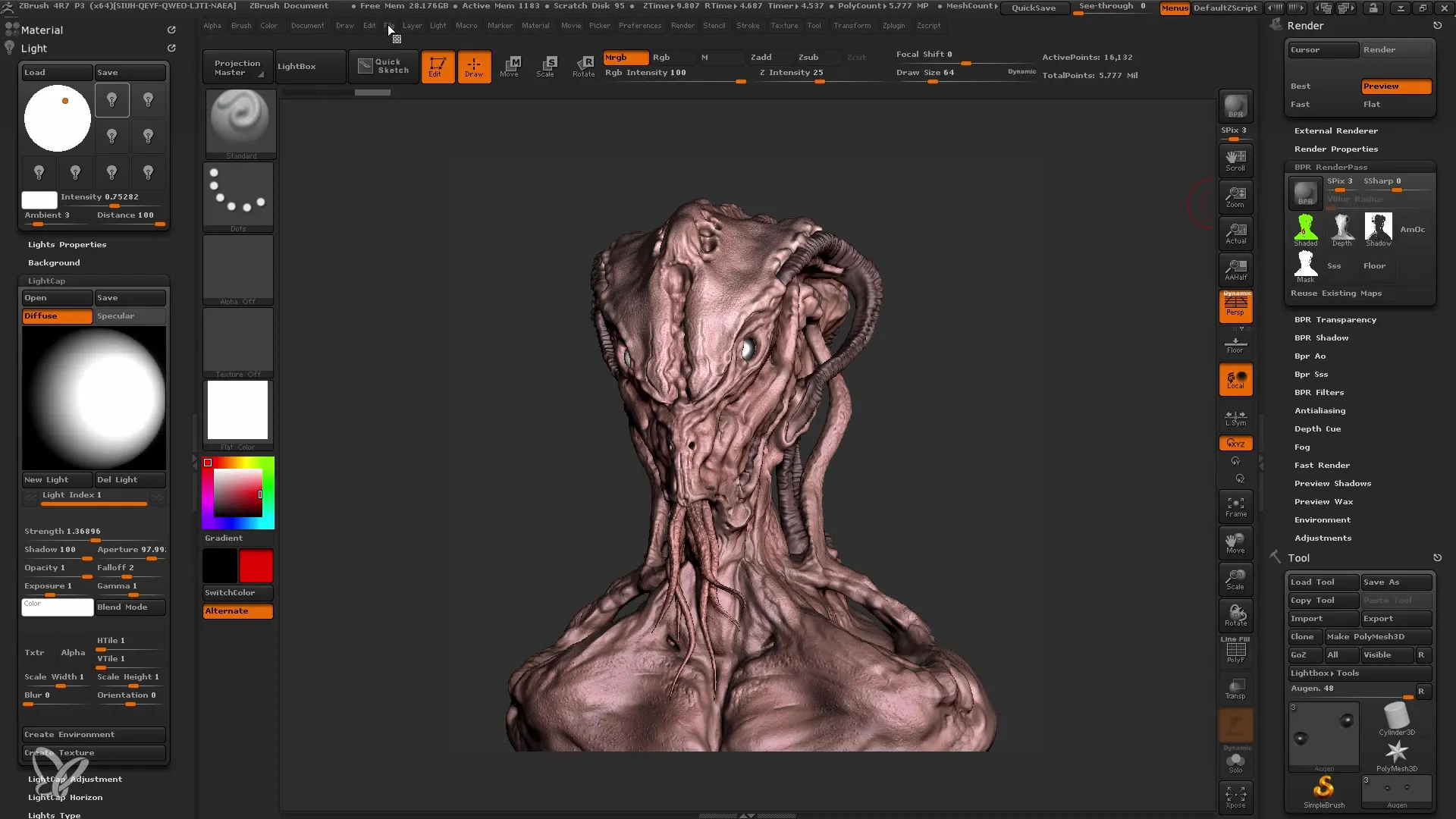
Visbeidzot, ir svarīgi eksportēt visas renderēšanas caurlaides un pilnveidot tās programmā Photoshop. Šādā veidā jūs varat iegūt labākos rezultātus no sava ZBrush modeļa un veikt galīgo attēlu rediģēšanu. Šajā brīdī vienmēr ir ieteicams regulāri veikt projekta datu dublējumus.
Kopsavilkums
Šajā pamācībā esat uzzinājuši, kā ZBrush programmā īstenot efektīvu izgaismošanu un renderēšanu. Pareizi pozicionējot modeli, prasmīgi izmantojot gaismas avotus un efektīvi saglabājot renderēšanas caurlaides, jūs esat likuši pamatus iespaidīgiem digitālās mākslas darbiem.
Biežāk uzdotie jautājumi
Kā ZBrush programmā ZBrush pielāgot dokumenta izmēru? Dodieties uz izvēlni "Document" (Dokuments), deaktivizējiet proporcijas un iestatiet izmēru manuāli, piemēram, 1000x2000 pikseļu.
Vai ZBrush var izmantot vairākus gaismas avotus? Jā, varat izmantot vairākus gaismas avotus, lai radītu dažādus efektus un ēnas.
Kā saglabāt renderēšanas caurlaides programmā ZBrush? izveidojiet jaunu mapi un saglabājiet tajā renderēšanas caurlaides, piemēram, dziļo kanālu, ēnu un AO.
Ko darīt, ja renderēšana aizņem pārāk daudz laika?pārliecinieties, vai vienlaicīgi nerenderējat pārāk daudz detaļu, vai arī atspējojiet nevajadzīgas funkcijas, lai palielinātu ātrumu.
Kā man integrēt renderēšanas caurlaides programmā Photoshop? Eksportējiet renderēšanas caurlaides un pēc tam importējiet tās programmā Photoshop, lai veiktu galīgo rediģēšanu.


